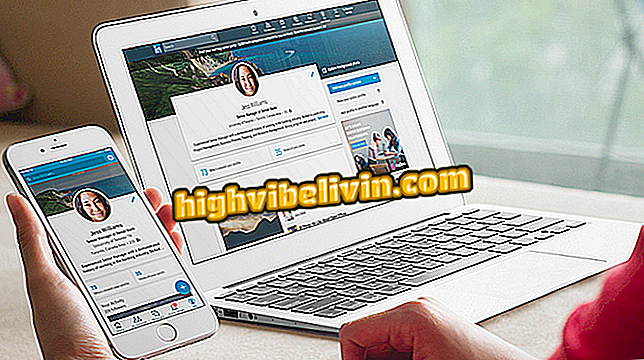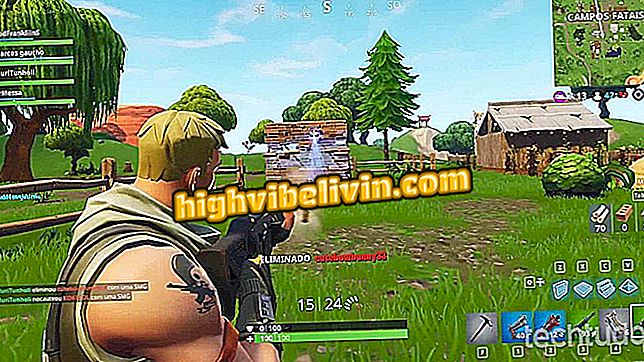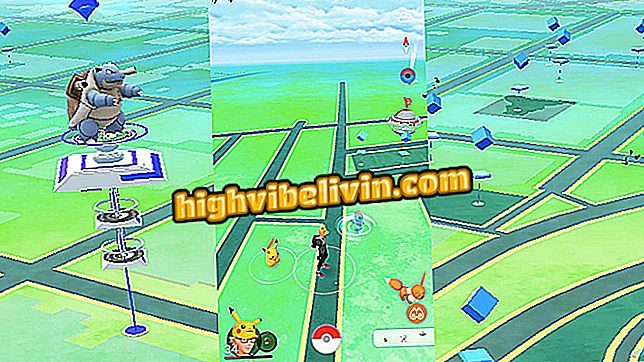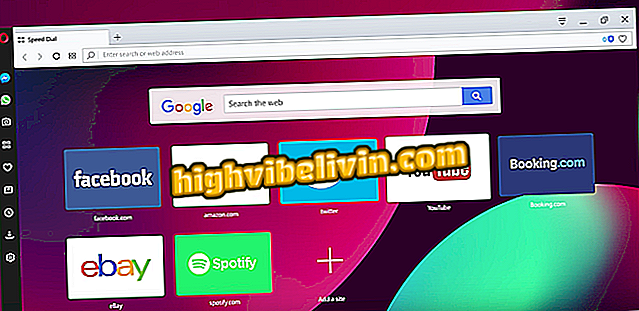Siri에서 Google Assistant 사용 방법
Google은 최근 Google iOS Device Wizard를 업그레이드하고 Siri 단축키에 대한 지원을 추가했습니다. iPhone 핸드셋에서 사용할 수있는 기능은 Apple의 가상 어시스턴트를 타사 응용 프로그램과 통합 할 수있는 iOS 12의 새로운 기능 중 하나입니다. 그렇게하면 iPad에서 수동으로 응용 프로그램을 열지 않고 도우미 소프트웨어를 호출 할 수 있습니다. 이 기능은 일반적으로 소리 명령에 더 잘 반응하는 Google 솔루션을 선호하는 사용자에게 유용합니다.
다음 자습서에서 Google Assistant에서 Siri 단축키를 사용 설정하고 사용하는 방법을 확인하십시오. 이 절차는 iOS 12가 장착 된 iPhone 8에서 수행되었지만 그 팁은 다른 전화기 모델에도 유효합니다. 유일한 필수 조건은 휴대 전화에 최신 버전의 시스템을 설치하는 것입니다. 업그레이드하는 방법을 참조하십시오.
Google Assistant가 새 업데이트에서 더욱 직관적으로 변함

iPhone의 Siri에서 Google Assistant에서 명령을 실행하는 방법에 대해 알아보십시오.
휴대 전화, TV 및 기타 할인 제품을 구매하고 싶습니까? 비교를 아십시오
1 단계. Google Assistant를 열고 "Add to Siri"를 탭하십시오. 그런 다음 기록 버튼을 클릭하고 Google 가상 비서를 여는 데 사용할 구문을 말합니다.

Google Assistant의 사운드 단축키 만들기
2 단계. 특정 명령에 바로 가기를 추가하려면 iPhone 설정으로 이동하여 "Siri e Busca"를 누릅니다. 그런 다음 "모든 바로 가기"로 이동하십시오.

Siri 설정에 액세스
3 단계 : "Assistant"오른쪽에있는 "모두보기"로 이동하십시오. 바로 가기에 추가하려는 명령의 '+'버튼을 터치하고 표시된 맞춤 구문을 저장하십시오.

사용자 지정 명령에 바로 가기 추가
4 단계 원하는 바로 가기를 정의한 후 Siri를 열고 저장된 명령을 말하여 Google 앱을 열고 Google Assistant에서 작업을 수행합니다.

Siri에서 Google 길잡이 바로 가기 사용
저기. iPhone에서 Google Integrated Siri Wizard 사용 팁을 활용하십시오.
Google Assistant가 iPhone에서 Siri를 이길 것입니까? 사용자는 포럼에 응답합니다.

Google Assistant : 소프트웨어에 대한 4 가지 호기심